Innlemming av bilder er en vesentlig del av å lage nettsider. Selv om HTML fungerer som strukturen for siden din, sørger bilder for at innholdet blir visuelt tiltalende og engasjerende. I denne veiledningen viser jeg deg hvordan du effektivt integrerer bilder i dine HTML-prosjekter, slik at nettsidene dine blir levende.
Viktigste funn
- Studer riktig bruk av
-taggen.
- Ta hensyn til bildestørrelser for bedre lastehastighet.
- Følg de juridiske rammebetingelsene for bruk av bilder.
Steg-for-steg-veiledning for bildeintegrasjon
1. Forbered bildefilen din
For å sette inn et bilde i prosjektet ditt, trenger du den tilhørende bildefilen. I dette eksempelet bruker vi en fil som heter rührei.jpg. Denne filen bør være lagret i samme katalog som HTML-filen din. Hvis bildet derimot ikke er tilgjengelig eller er lagret et annet sted, må du tilpasse banen tilsvarende.
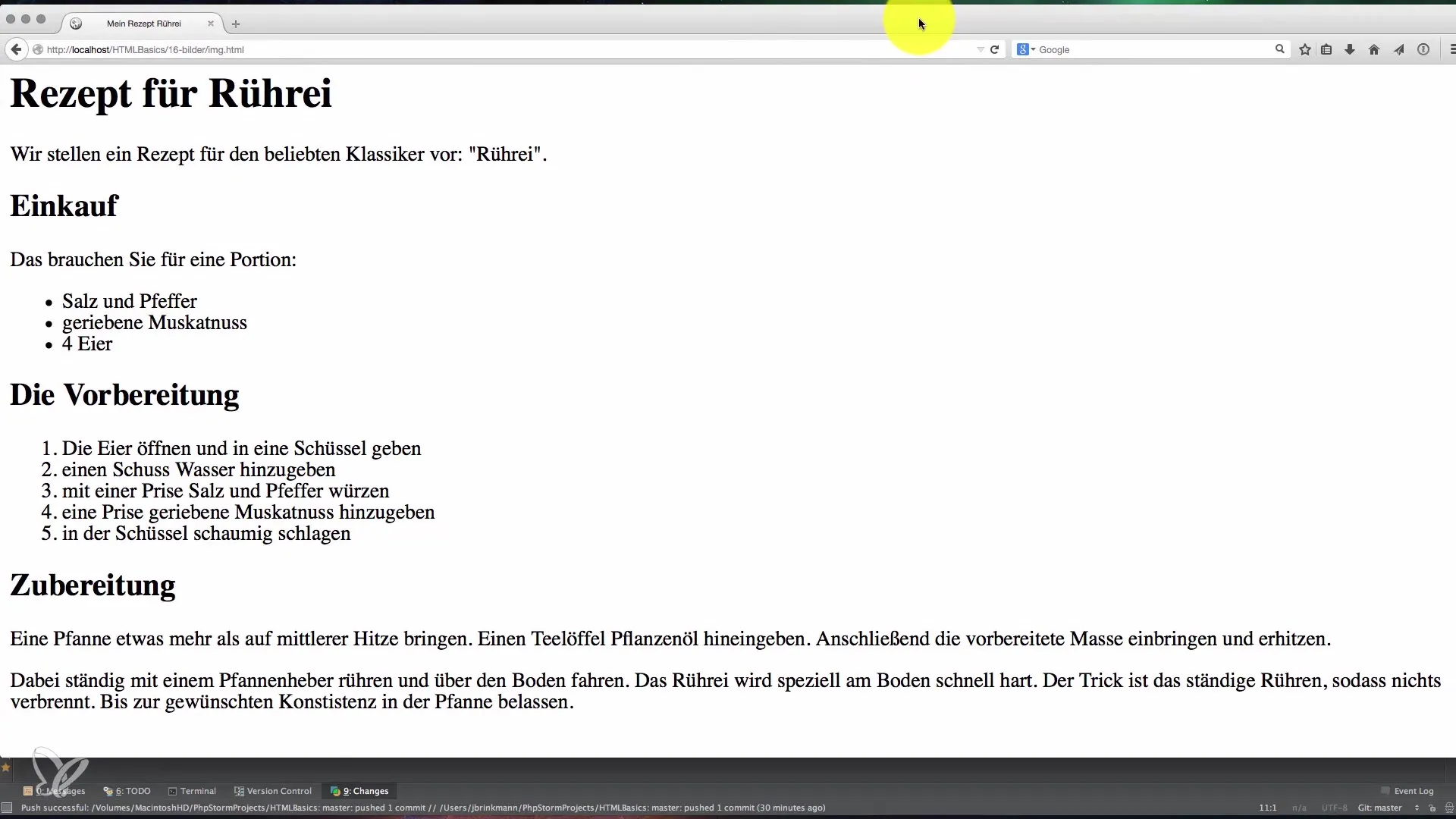
2. <img>-taggen
Den grunnleggende HTML-taggen du trenger for å inkludere bilder, er <img>-taggen. Taggen deklareres slik:
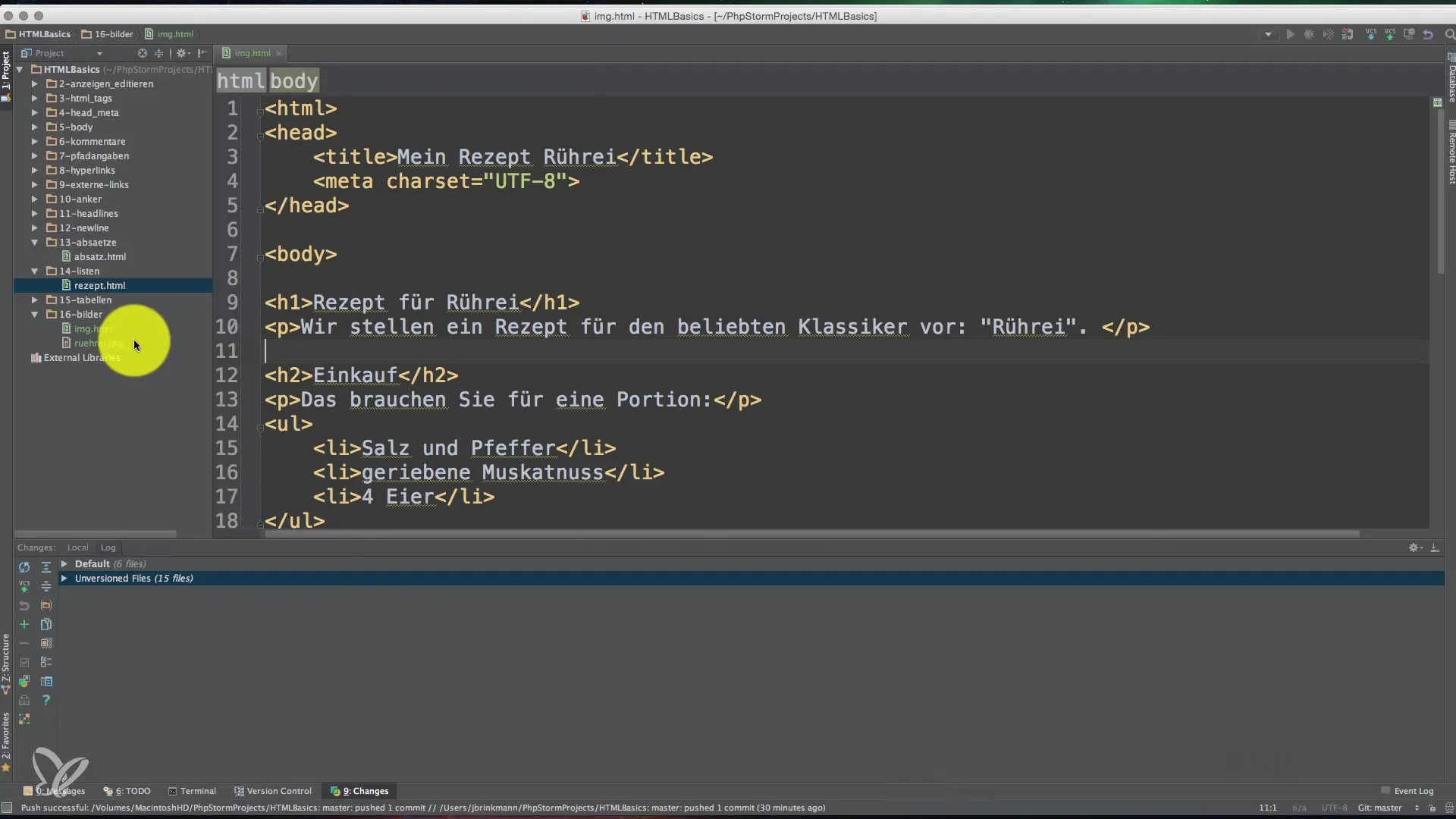
3. Juster bildestørrelse
Bilde du setter inn er sannsynligvis større enn målestørrelsen på nettsiden. For å justere størrelsen på bildet kan du bruke attributtene width (bredde) og height (høyde).
Når du justerer bildestørrelsen, sørg for at filstørrelsen også reduseres, slik at nettsidens lastetid ikke blir unødvendig forlenget.
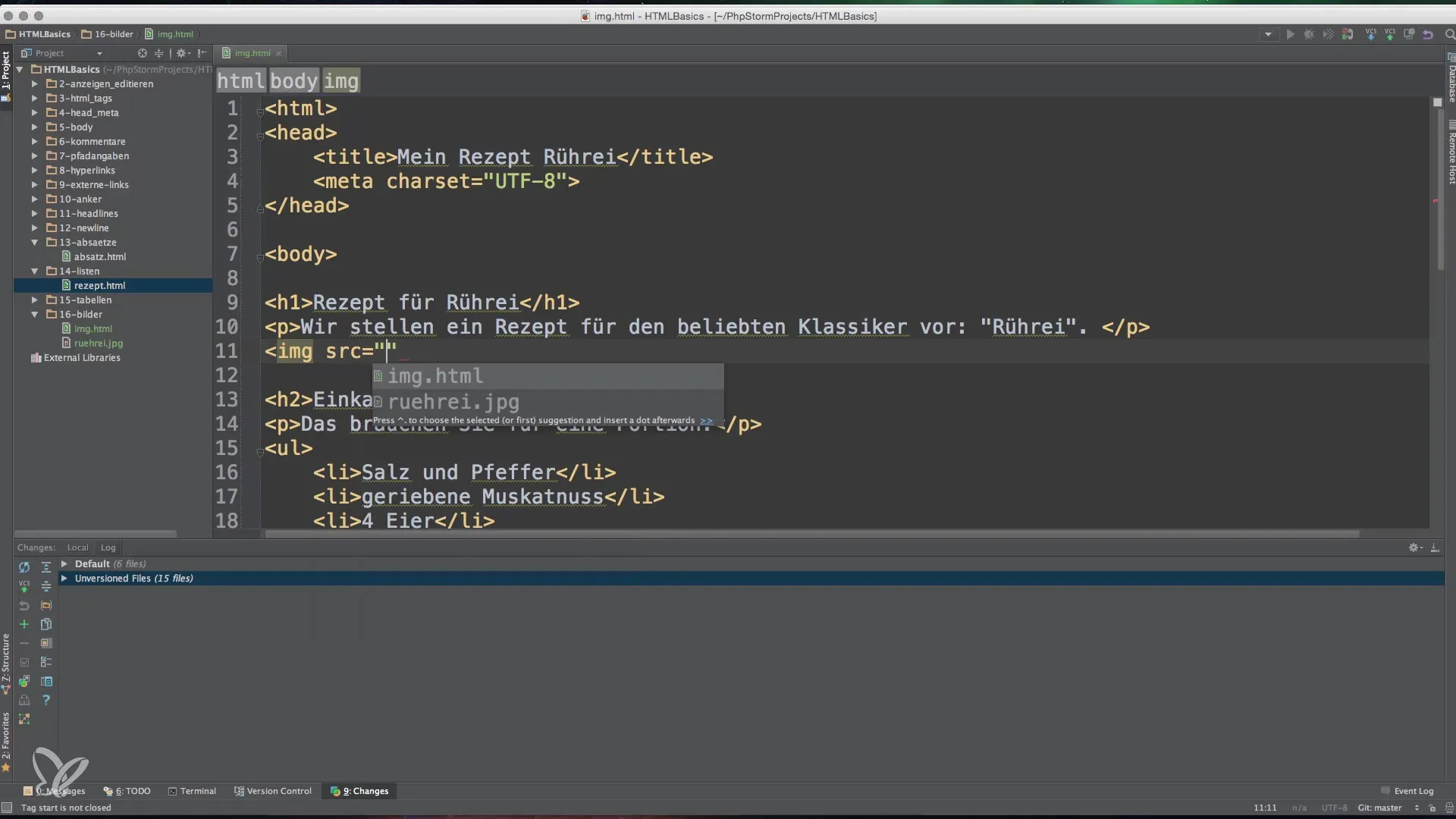
4. Oppdater siden
Etter at du har inkludert bildet og justert attributtene, bør du oppdatere nettsiden for å se om bildet vises riktig. Ofte ser du bildet, men det kan hende at visningen ikke er optimal. Sjekk derfor dimensjonene på bildet og juster dem om nødvendig.
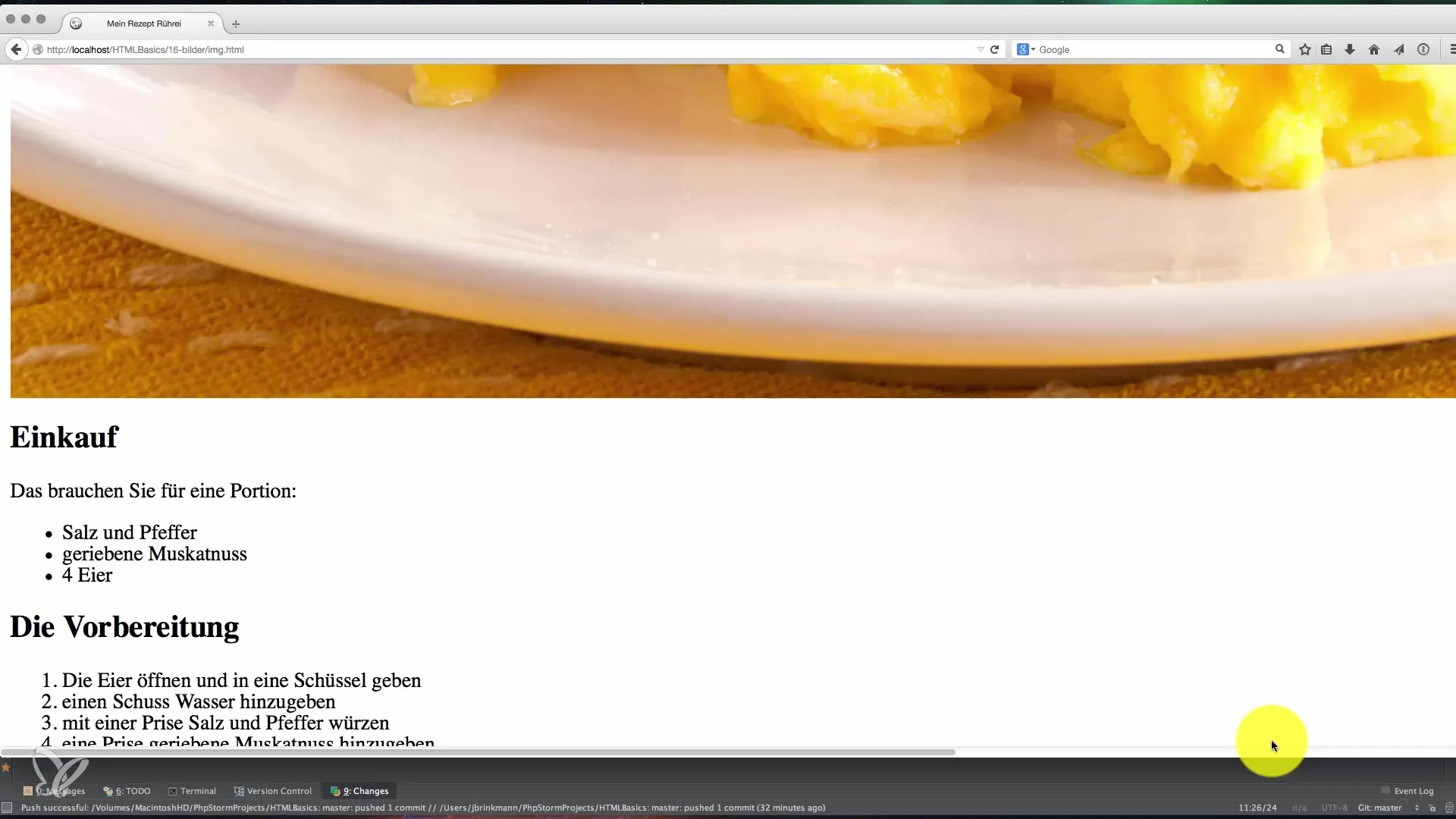
5. Undersøk elementet
Bruk utviklerverktøyene i nettleseren din for å undersøke elementet nærmere. Høyreklikk på bildet på nettsiden din og velg «Undersøk element». På denne måten kan du være sikker på at bredde og høyde vises korrekt og at egenskapene til -taggen din er anvendt i henhold til de satte attributtene.
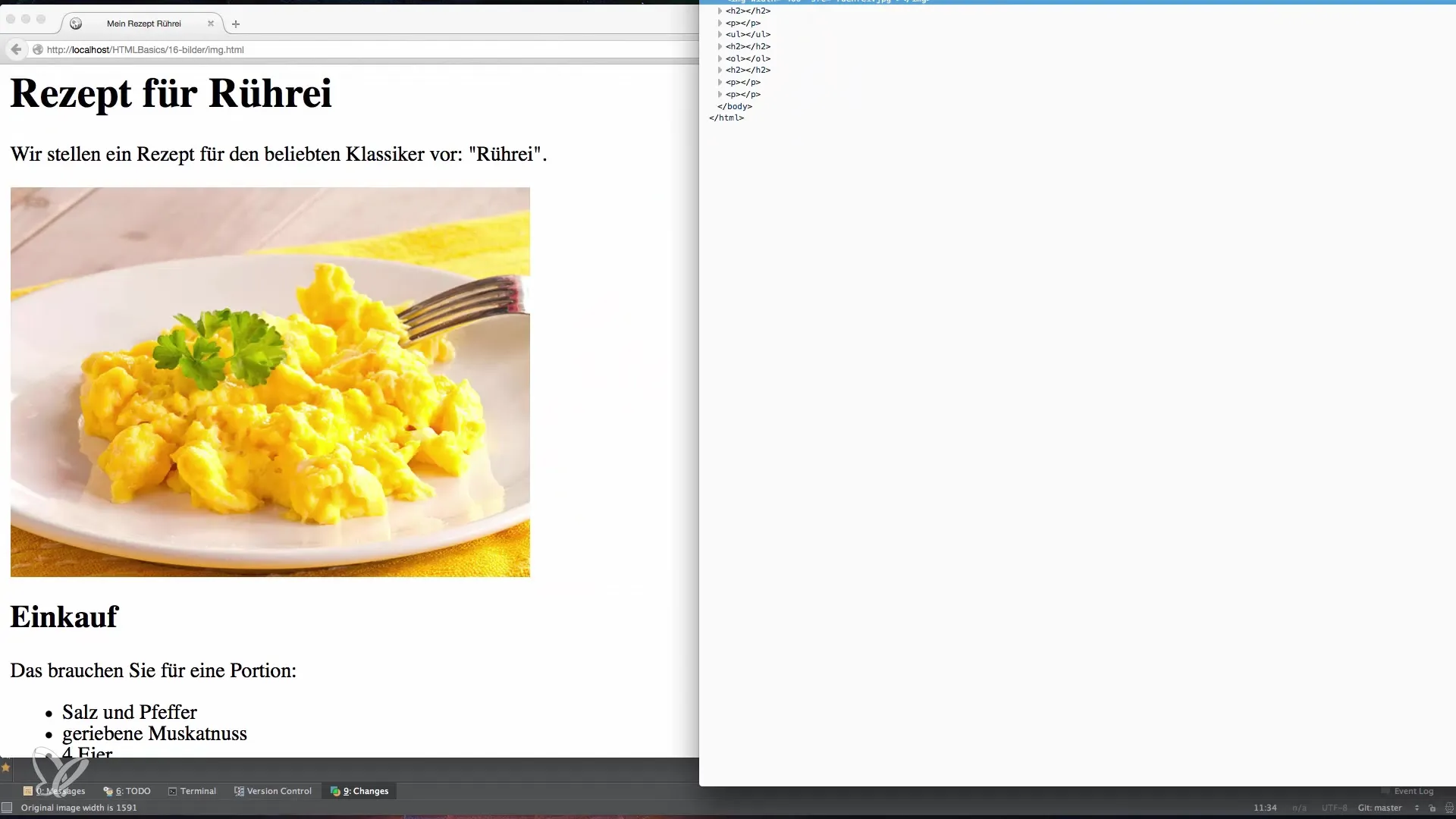
6. Ta hensyn til mappestrukturen
Hvis du vil, kan du også innføre en mappestruktur. Det er for eksempel mulig å opprette en undermappe som heter Images for bildene dine. I så fall bør banen i src-attributtet tilpasses deretter.
Å opprettholde en logisk mappestruktur hjelper ikke bare deg med å organisere prosjektet bedre, men forbedrer også lastetiden, siden relevante filer kan finnes raskere.
7. Overhold juridiske retningslinjer
Det siste viktige punktet du bør ta hensyn til, er den juridiske siden ved bildebruken. Sørg for at du faktisk har rett til å bruke bildet, og oppgi kilde og opphavsrett hvis nødvendig. Dette sikrer at du ikke bryter opphavsretten og unngår mulige juridiske konsekvenser.
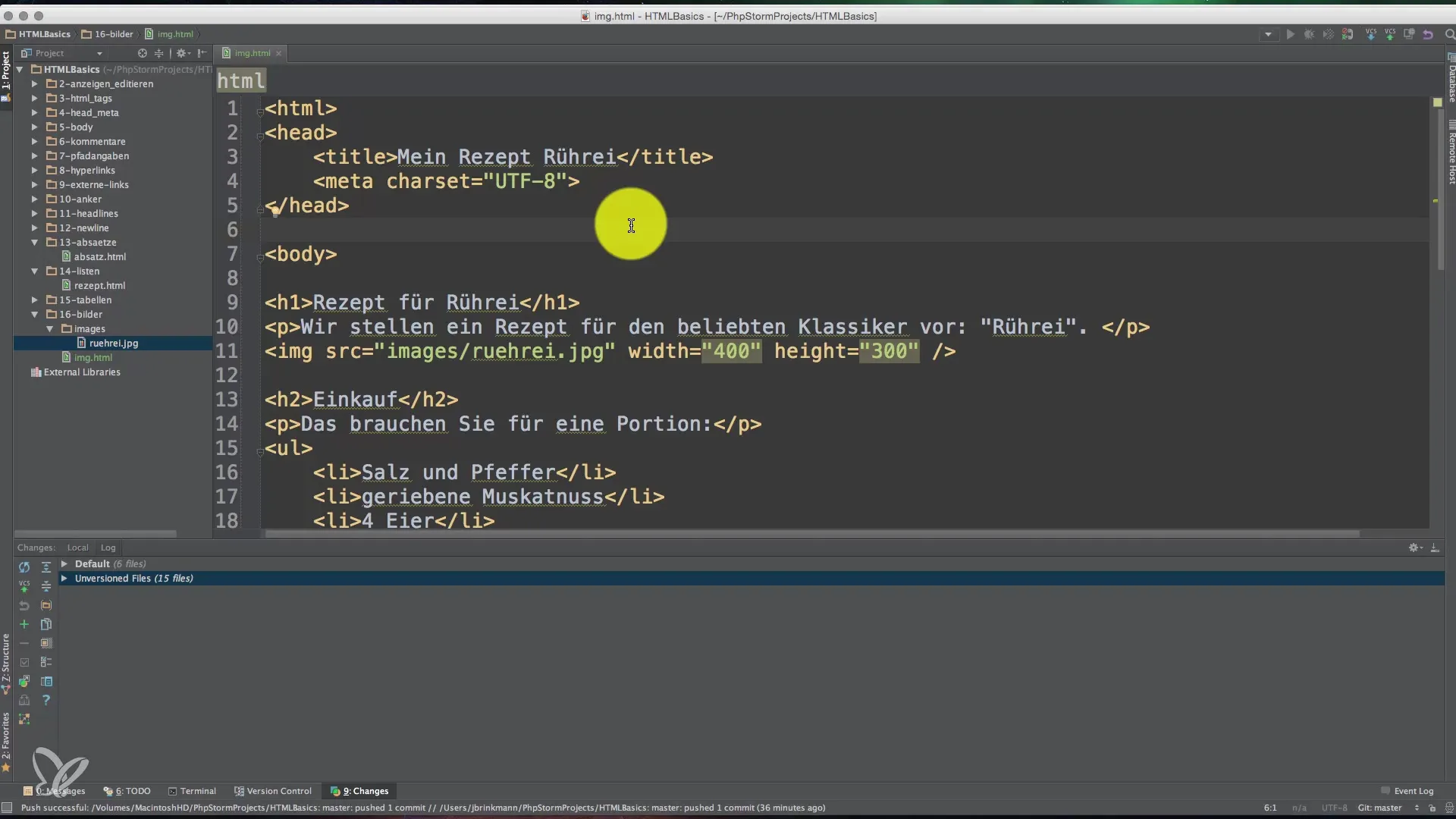
8. CSS-integrasjon for et stilfullt design
Hvis du vil integrere bildene i designet ditt, kan du bruke CSS. Dette lar deg style bildene og styre plasseringen deres, slik at for eksempel tekst flyter rundt bildet. Dette er en avansert teknikk som hjelper deg med å lage en estetisk tiltalende nettside.
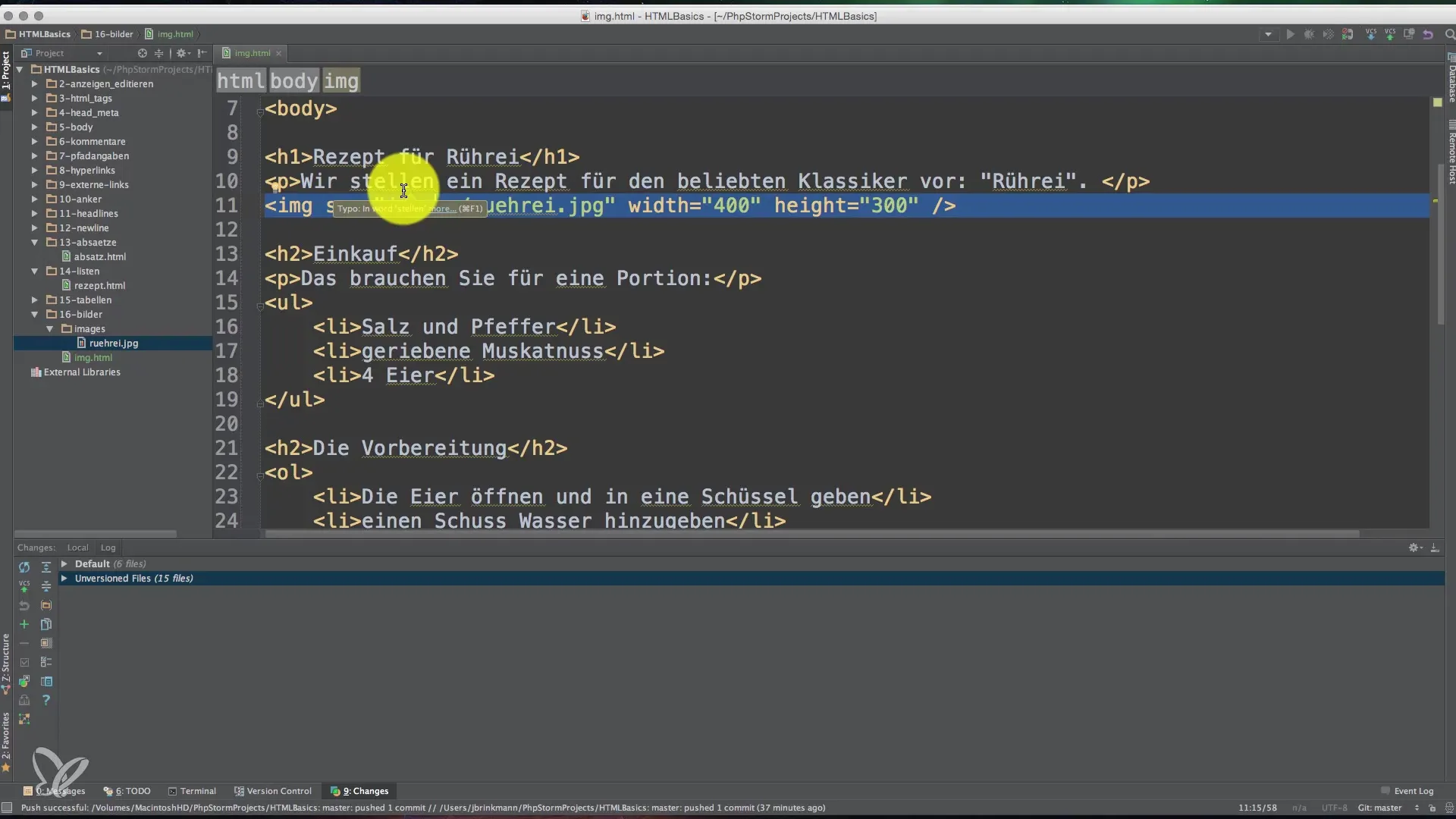
Oppsummering
Veiledningen om integrering av bilder i HTML viste deg hvordan du effektivt bruker -taggen, justerer bildestørrelser og tar hensyn til juridiske rammebetingelser. Korrekt bruk av disse teknikkene forbedrer både brukeropplevelsen på nettsiden din og SEO-verdien.
Ofte stilte spørsmål
Hvordan legger jeg til et bilde i HTML?Bruk <img>-taggen med src-attributtet for å koble til bildet.
Hvorfor er det viktig å justere størrelsen på bilder?Optimaliserte bildestørrelser forbedrer nettsidens lastetid og øker brukeropplevelsen.
Hva betyr alt-attributtet?alt-attributtet beskriver bildet og er viktig for SEO og tilgjengelighet.
Kan jeg bruke bilder fra andre nettsteder?Ja, men pass på å oppgi opphavsrett og kilde korrekt.
Hvordan kan CSS hjelpe med bildeintegrering?CSS lar deg style bilder og styre tekstflyt rundt bildene.


